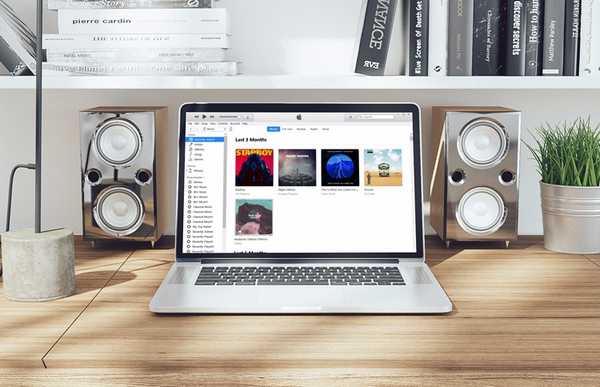
Simon Gallagher
0
4837
1066
Pokud používáte zařízení iOS, je pravděpodobné, že pro správu hudební knihovny využíváte iTunes. Všechno je v pořádku, pokud jste na stejném počítači, kde je uložena veškerá místní hudba. To však neplatí, pokud přecházíte na jiný počítač, protože v žádném jiném počítači nebudete mít přístup k místním hudebním souborům. Předpokládejme, že plánujete nákup nového počítače po prodeji stávajícího počítače nebo máte doma více počítačů, jak budete mít přístup k těmto místním hudebním souborům na všech svých zařízeních? Odpověď je docela jednoduchá díky hudební knihovně iCloud. Díky této funkci budou uživatelé moci ukládat své místní hudební soubory do cloudu a přistupovat k nim kdekoli na jakémkoli počítači, který má iTunes, jednoduše přihlášením do svého účtu Apple. Máte zájem? No, bez dalšího povyku, pojďme se na to podívat jak povolit hudební knihovnu iCloud v iTunes:
Povolte hudební knihovnu iCloud v iTunes
Jednoduše otevřete iTunes v počítači, který obsahuje veškerou místní hudbu uloženou v knihovně, a postupujte podle následujících kroků, abyste to udělali za vše:
- Jít do Účet umístěné v horním menu, přímo pod ovladačem hlasitosti a klikněte na "Přihlásit se".
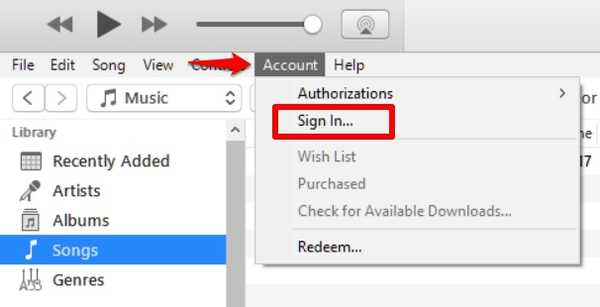
- Nyní budete vyzváni k zadání vašeho Apple ID a hesla. Po dokončení klikněte na "Přihlásit se".
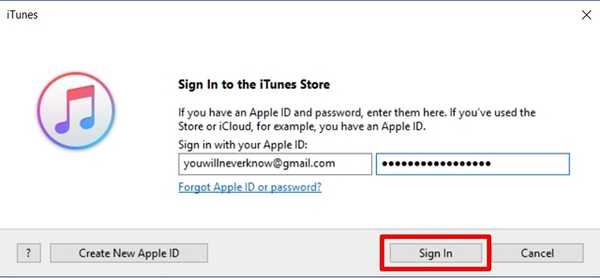
- Po dokončení klikněte na "Upravit" možnost umístěná přímo pod ovládacími prvky médií a přejděte na „Předvolby“.
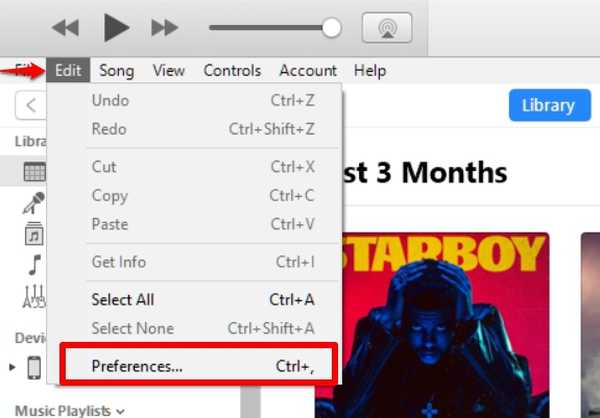
- Nyní musíte zaškrtnout políčko hned vedle „ICloud Music Library“ a klikněte OK.
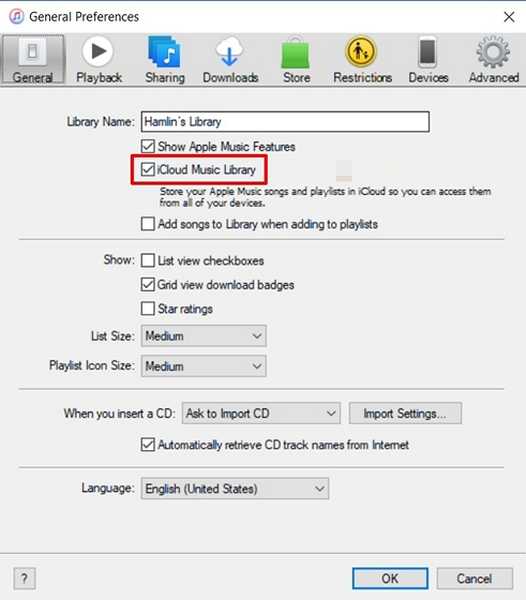
- Nyní si všimnete, že iTunes aktuálně nahrává celou vaši knihovnu iTunes, včetně místních hudebních souborů, do iCloud společnosti Apple. V závislosti na připojení k internetu a počtu skladeb, které máte v knihovně, se doba nahrávání liší.
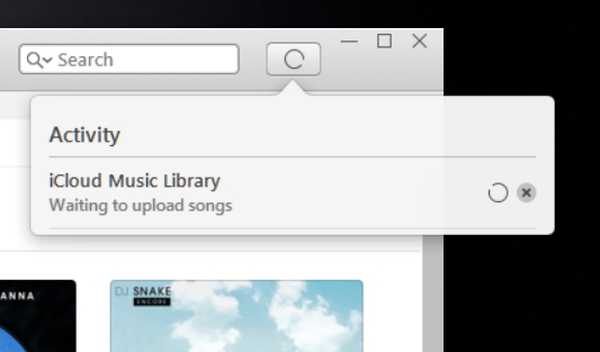
- No, to je skoro celý proces. Nyní si na jakýkoli jiný počítač s nainstalovaným iTunes a opakujte stejné kroky, které jsme diskutovali výše. Zjistíte, že iCloud Music Library synchronizuje všechny skladby do nového počítače.
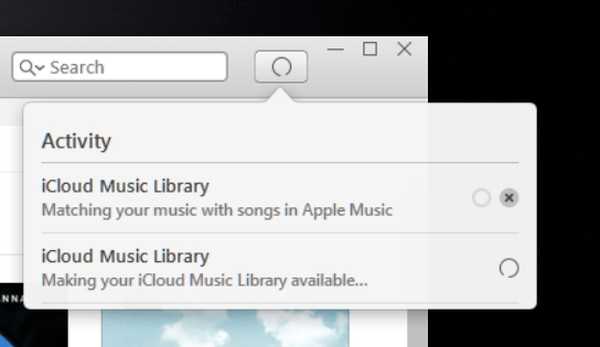
To bylo docela jednoduché, že? Od nynějška si už nemusíte dělat starosti s přechodem na jiný počítač, jen kvůli zachování vaší hudební knihovny iTunes.
Povolte hudební knihovnu iCloud v iOS
Stejně jako iTunes můžete také povolit hudební knihovnu iCloud v zařízení iOS. Jednoduše jděte na „Nastavení“ na zařízení iOS a přejděte na "Hudba" sekce. Zde si okamžitě všimnete přepínače pro zapnutí / vypnutí Hudební knihovna iCloud. To vám umožní přístup k hudbě ve vaší knihovně pomocí iCloud, včetně seznamů skladeb z Apple Music. Je třeba poznamenat, že změny provedené v knihovně iCloud se budou synchronizovat na všech vašich zařízeních.

VIZ TÉŽ: Jak naplánovat textové zprávy na iPhone
Povolte hudební knihovnu iCloud pro přístup k hudbě na všech vašich zařízeních
Pokud používáte více počítačů nebo plánujete prodat stávající počítač, aktivace hudební knihovny iCloud způsobí zázraky, protože vám umožní snadný přístup k celé hudební knihovně na kterémkoli počítači, ze kterého přistupujete k iTunes, jednoduše přihlášením na váš účet Apple. Bude to, jako byste nikdy neopustili svůj primární počítač. Každá jednotlivá změna, kterou provedete ve své hudební knihovně iCloud, bude synchronizována se všemi vašimi zařízeními, takže v tomto ohledu nevznikají žádné starosti. Takže, povolili jste a přistoupili jste k hudební knihovně iCloud? Dejte nám vědět své myšlenky na tuto funkci tím, že střílíte své cenné názory v sekci komentářů níže.















